DirecTV Cannot Detect SWM: Ý nghĩa và giải pháp

Mục lục
Tôi sống trong một ngôi nhà nhiều tầng, đó là lý do tại sao tôi đang tìm cách sử dụng một kết nối vệ tinh duy nhất cho nhiều TV thay vì đăng ký ba kết nối khác nhau.
Đó là lý do tại sao Tôi đã rất hào hứng khi biết về SWM và cách nó hoạt động với DirecTV.
Nhiều đầu thu và bộ dò sóng có thể khiến việc quản lý cáp và khắc phục sự cố trở nên tẻ nhạt và khó chịu.
Vì vậy, có một dây duy nhất được kết nối với mặt sau của DVR dường như là giải pháp hoàn hảo.
Tuy nhiên, mặc dù tôi đã thông thạo các kỹ thuật của quy trình, nhưng việc nâng cấp liên quan đến khá nhiều rắc rối với cấu hình.
Tôi đảm bảo rằng từng bước từ lắp đặt đến kết nối cáp và cổng mới đều chính xác .
Tuy nhiên, sau khi hoàn tất thiết lập Vệ tinh trên mỗi đầu thu, tôi nhận được thông báo lỗi – DirecTV không thể phát hiện SWM.
Tôi đã thử khắc phục bằng cách chạy lại cài đặt nhưng gặp sự cố cùng một lỗi mỗi khi tôi bật hệ thống.
Tuy nhiên, trước khi liên hệ với dịch vụ khách hàng, tôi đã nhanh chóng duyệt qua internet và tìm ra giải pháp rõ ràng và trong vòng chưa đầy một phút, SWM đã chạy trơn tru.
Nếu DirecTV của bạn không thể phát hiện SWM, hãy kiểm tra hệ thống dây điện từ đĩa đến bộ cắm nguồn, xem thông số kỹ thuật của SWM hoặc thay thế thiết bị SWM của bạn. Ngoài ra, hãy đảm bảo rằng tất cả các cổng đều ở đúng vị trí, đặc biệt nếu bạnđang sử dụng nhiều bộ thu.
Trong trường hợp các cách khắc phục này không hiệu quả với bạn, tôi đã liệt kê các giải pháp khác bao gồm đặt lại hoặc khởi động lại SWM hoặc bộ thu của bạn.
SWM là gì?
Trước đây, nếu bạn sở hữu một truyền hình vệ tinh, bạn cần một đầu thu HD hoặc DVR để chạy nó. Một số người cuối cùng đã sử dụng vệ tinh di động hoặc đường truyền nhiều công tắc từ SPAUN.

Dù bằng cách nào, bạn cũng cần kết nối một dây riêng với đĩa với từng thiết bị để phát sóng qua vệ tinh.
Tuy nhiên, DirecTV đã phá vỡ bối cảnh phát sóng vào năm 2011 bằng cách giới thiệu một tiêu chuẩn mới – SWM.
Tiêu chuẩn này là viết tắt của 'Công tắc đa dây một dây'. Tất cả những gì bạn cần làm bây giờ là kết nối một đường dây với mặt sau của DVR thay vì kết nối nhiều đường dây cho mỗi thiết bị.
Công nghệ SWM sử dụng một dây duy nhất để cấp nhiều bộ thu và bộ dò từ đĩa thay vì mỗi thiết bị cần dây riêng dây độc quyền. Bạn không cần bộ chia để kết nối hai bộ dò riêng biệt nữa.
Hiện tại, SWM có thể hỗ trợ đồng thời tối đa 21 thiết bị trên một đường truyền.
Tuy nhiên, điều cần thiết là phải cài đặt đúng SWM để cải thiện hiệu suất phát sóng.
Kiểm tra Thông số kỹ thuật của SWM
Giới hạn về số lượng và loại thiết bị bạn có thể kết nối tùy thuộc vào thiết bị SWM của bạn.
DirecTV cung cấp hai biến thể – SWM8 và SWM16.
Sự khác biệt chính giữa hai đơn vị là SWM16 có thể hỗ trợ mười sáu DirecTVbộ dò vệ tinh, trong khi SWM8 bị giới hạn ở tám bộ.
Bạn có thể chạy 16 bộ thu hoặc 8 DVR hoặc kết hợp cả hai với hai bộ dò trên mỗi DVR bằng cách sử dụng SWM16.
SWM16 cũng tăng cường hỗ trợ cho nhiều cổng cũ hơn và bộ thu tương thích, ngoài số lượng thiết bị được kết nối tăng lên.
Vì vậy, sự lựa chọn giữa hai thiết bị SWM phụ thuộc vào số lượng bộ điều chỉnh TV và bộ thu mà bạn yêu cầu.
Lựa chọn phù hợp SWM cần hỗ trợ tất cả các bộ điều chỉnh và DVR trong thiết lập phát trực tuyến DirecTV của bạn.
Nếu bạn kết nối thiết bị với SWM không đúng cách hoặc vượt quá giới hạn thiết bị trên SWM của mình, rất có thể bạn sẽ thấy thông báo lỗi cho biết DVR không thể phát hiện SWM.
Nó gây gián đoạn dịch vụ trên tất cả các kết nối DirecTV của bạn.
Khởi động lại Bộ thu của bạn
Nếu bạn đã sử dụng SWM được một thời gian và thiết lập của bạn hoạt động hoàn hảo .
Tuy nhiên, bạn vẫn có thể đột nhiên nhận được thông báo lỗi phát hiện SWM.

Một nơi tuyệt vời để bắt đầu khắc phục sự cố là khởi động lại bộ thu của bạn. Khởi động lại bộ thu có thể khắc phục mọi lỗi tạm thời trên bộ thu.
Để khởi động lại bộ thu, hãy làm theo các bước sau:
- Tắt bộ thu bằng nút.
- Ngắt kết nối SWM từ ổ cắm chính
- Kiên nhẫn chờ khoảng 30 giây
- Cắm lại thiết bị.
- Đợi trong 30 giây.
- Bật đầu thu..
Tuy nhiên, tôi khuyên bạn nên khởi động lạibộ thu cụ thể hiển thị lỗi vì việc khởi động lại tất cả các TV có thể dẫn đến các vấn đề phức tạp hơn nữa.
Vì mỗi SWM có một chỉ định SWM độc quyền (trên công tắc), nên việc khởi động lại có thể gây ra xung đột do chỉ định lại.
Việc này dẫn đến mất dịch vụ trên tất cả các kết nối DirecTV trên cùng một đường truyền.
Làm cách nào để thực hiện Thiết lập vệ tinh?

Việc chuyển đổi sang SWM từ bộ thu H24 truyền thống cần thiết lập phù hợp .
Sẽ hữu ích nếu bạn đã từng khởi động lại từng bộ thu của mình. Tuy nhiên, nếu bạn chưa có, bạn có thể bắt đầu ngay bây giờ.
Sau khi hoàn tất, bạn có thể tiếp tục hoàn tất thiết lập Vệ tinh.
Dưới đây là các bước để điều hướng đến thiết lập Vệ tinh:
- Sử dụng điều khiển từ xa DirecTV của bạn để mở Menu chính
- Chuyển đến “Cài đặt và trợ giúp” và mở Cài đặt.
- Chọn tùy chọn “Vệ tinh”, sau đó chọn “Lặp lại thiết lập vệ tinh”.
- Nhấn nút DASH trên điều khiển từ xa của bạn khi quá trình lập trình bị gián đoạn.
Sau khi bạn ở trong Thiết lập vệ tinh, đây là các cấu hình bạn cần thực hiện để chạy hệ thống SWM mới của mình –
- Thay đổi loại nhiều công tắc từ “Multiswitch” thành SWM hoặc DSWM (tùy thuộc vào bộ thu của bạn)
- Làm theo hướng dẫn trên màn hình để hoàn tất thiết lập.
- Trong khi định cấu hình, bạn sẽ cần phải xóa mọi bộ chuyển đổi B-Band trong kết nối hiện tại.
Kiểm tra dây của bạn
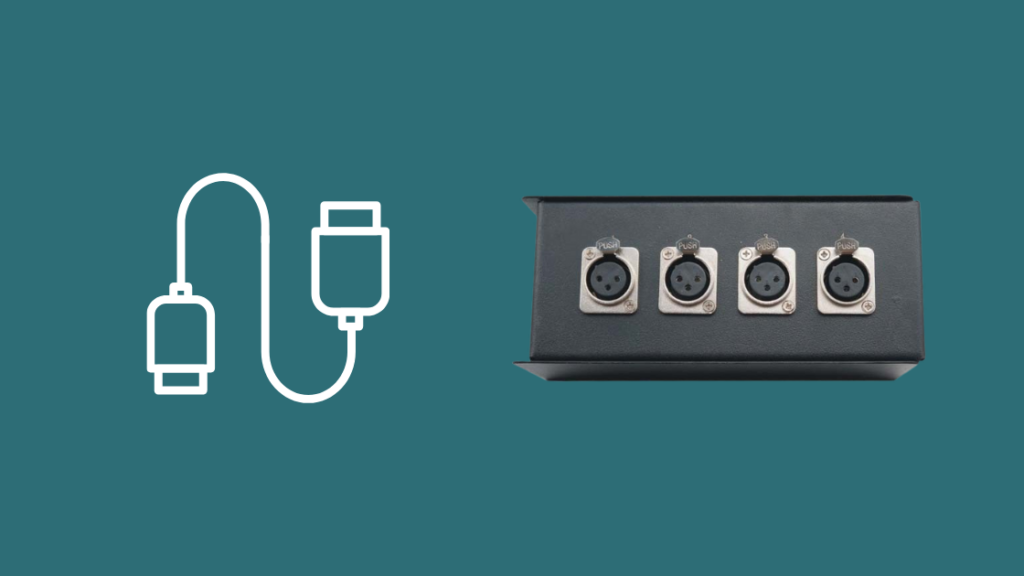
Cổng và dây đều đẹpphiền toái trong việc làm rối tung các kết nối đầy đủ chức năng.
Mặc dù SWM giảm số lượng dây kết nối với trung tâm phía sau của DVR, nhưng không phải là không có vấn đề về dây.
Sau đây chúng ta sẽ khám phá cách kiểm tra hệ thống dây điện của bạn để biết các thiết lập SWM khác nhau.
Một bộ thu:
- Kết nối dây từ đĩa với cổng “Nguồn tới SWM” trên bộ cắm nguồn
- Kết nối cổng “Tín hiệu với IRD” với bộ thu (hiển thị lỗi)
Nhiều bộ thu:
- Kết nối phích cắm điện với cổng màu đỏ trên bộ chia có nhãn màu xanh lá cây DirecTV (đây là bộ chia duy nhất sẽ hoạt động)
- Chạy dây từ đầu nối trên cùng của bộ chia đến đĩa
- Kết nối tất cả các bộ thu với các cổng khác trên bộ chia
- Đảm bảo nắp bộ kết thúc được lắp trên một cổng không sử dụng.
Hơn nữa, điều cần thiết là phải theo dõi từng dây để đảm bảo chúng còn nguyên vẹn và không bị ăn mòn.
Ngoài ra, trong khi nâng cấp lên SWM, bạn có thể đã sử dụng sai dây trong số bốn dây được sử dụng trong các kết nối đầu thu H24 cũ hơn.
Do đó, tốt nhất bạn nên kiểm tra từng kết nối riêng biệt và sử dụng cáp đồng để truyền hiệu quả.
Đặt lại SWM của bạn
Việc đặt lại giúp loại bỏ bất kỳ lỗi hoặc trục trặc tạm thời nào trong chương trình cơ sở. Hơn nữa, đây là một biện pháp khắc phục hiệu quả đối với các lỗi phát hiện SWM.
Vì vậy, nếu các dây đã được kiểm tra và kết nối vẫn hoạt động cho đến bây giờ, hãy cân nhắc đặt lại SWM. Thực hiện theo nhữngcác bước:
- Sử dụng điều khiển từ xa DirecTV để mở Menu
- Chọn 'Cài đặt', sau đó là tùy chọn Đặt lại.
Thao tác này hoàn nguyên cài đặt SWM trên bộ thu cụ thể về mặc định ban đầu hoặc thay đổi việc gán.
Đặt lại Bộ thu của bạn
Ngoài ra, bạn cũng có thể đặt lại từng bộ thu theo cách thủ công.
Dưới đây là các bước để thực hiện:
- Xác định vị trí nút đặt lại màu đỏ trên đầu thu
- Nhấn nút này và đợi trong 5 phút để nhấn lại
Nó kích hoạt đặt lại đầu thu xóa mọi tệp nhật ký và chạy chẩn đoán trên đầu thu.
Thay thế Thiết bị SWM của bạn

Nếu tất cả các TV đều hiển thị cùng một lỗi, tốt nhất bạn nên cân nhắc thay thế đầu thu SWM của mình.
Bạn có thể đặt vé với bộ phận hỗ trợ của AT&T và họ sẽ hướng dẫn bạn quy trình thay thế.
Hơn nữa, tốt nhất bạn nên dán đầu thu AT&T lên trên các tùy chọn của bên thứ ba để có trải nghiệm xem liền mạch và dịch vụ khách hàng.
Liên hệ với bộ phận Hỗ trợ
Cuối cùng, nếu không có cách khắc phục tiêu chuẩn nào phù hợp với bạn, thì tốt nhất bạn nên liên hệ với dịch vụ khách hàng của AT&T.
Bạn có thể gửi yêu cầu mô tả thông báo lỗi và trải nghiệm của bạn với DirecTV trước đây.
Xem thêm: Thiết bị Espressif Inc trên mạng của tôi: Nó là gì?Thông thường, các đại lý hỗ trợ khách hàng đưa ra lời khuyên khắc phục sự cố bổ sung và thậm chí có thể xem xét thay thế thiết bị SWM của bạn.
Bạn cũng có thể duyệt qua bộ sưu tập bài viết kiến thức hữu ích và Câu hỏi thường gặp của họ.
Một số người dùnggặp phải lỗi tương tự và bạn có thể gặp phải sự cố đã được một người đăng ký khác nêu ra trong diễn đàn cộng đồng cùng với các giải pháp.
Lời kết
Mặc dù điều này là bất thường, nhưng có khả năng SWM bộ dò có thể là nguyên nhân gốc rễ của thông báo lỗi.
Bộ thu có hai hệ thống điều chỉnh – một cho SWM và một cho không phải SWM.
Có thể bộ dò SWM đã bị lỗi trong quá khứ và bạn không biết về nó vì nó không ảnh hưởng đến TV của bạn.
Các vấn đề phổ biến hơn có liên quan đến hệ thống dây điện và khởi động lại thiết bị.
Vì vậy, tốt nhất bạn nên dành vài phút để khắc phục sự cố trước khi mua TV đầu thu mới.
Bạn cũng có thể thích đọc:
- Cách kết nối DIRECTV với Wi-Fi mà không cần Bộ công cụ kết nối
- Không tìm thấy kết nối mạng DIRECTV: Cách khắc phục
- DIRECTV không hoạt động: Cách khắc phục sự cố
- Trả lại thiết bị DirecTV: Hướng dẫn đơn giản
Các câu hỏi thường gặp
Mất kết nối SWM trên DirecTV?
Nếu bạn gặp phải tình trạng mất kết nối SWM, hãy cân nhắc khởi động lại bộ thu:
- Ngắt kết nối bộ cắm nguồn khỏi nguồn điện chính
- Đợi trong 30 giây
- Cắm bộ cắm SWM trở lại ổ cắm điện
Đảm bảo tất cả các dây cáp và cổng đều tốt và ấm cúng.
DirecTV SWM của tôi nằm ở đâu?
Bạn có thể tìm thấy SWM trong LNB (bộ chuyển đổi giảm tiếng ồn thấp) ở cuối cánh tay đĩa, được cung cấp bởiBộ cắm nguồn DC 21V.
Tôi có cần bộ cắm nguồn SWM không?
Có, bạn sẽ cần một bộ cắm nguồn để chạy các đầu thu mới hơn như H44, HR444, v.v.
Bạn có nhất thiết phải có SWM cho DirecTV không?
SWM là bắt buộc đối với Genie HD DVR. Nếu không, bạn có thể chọn sử dụng bộ thu H24, nhưng nó có nhược điểm.
Xem thêm: Cách xem Discovery Plus trên Hulu: Hướng dẫn đơn giản
